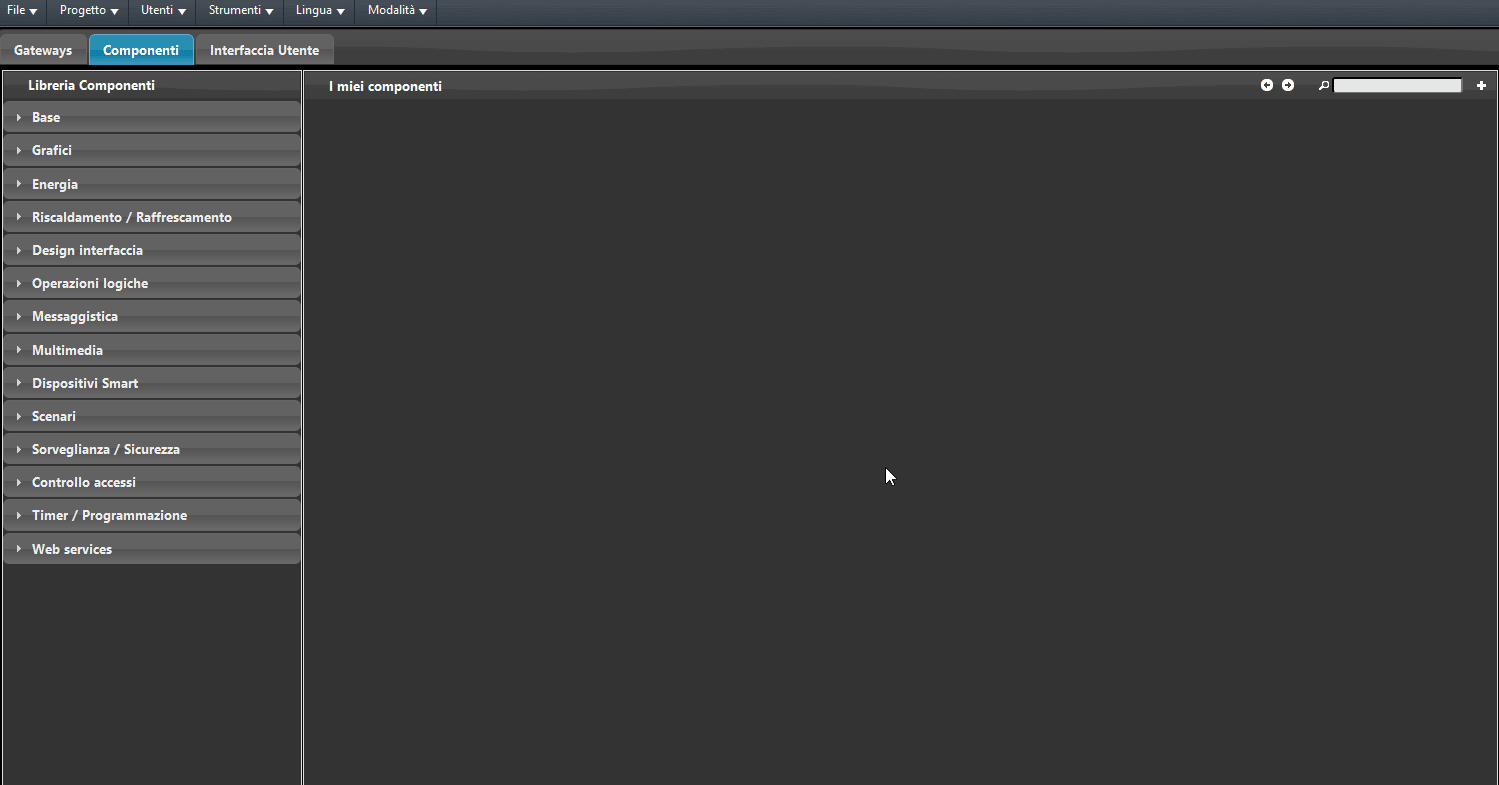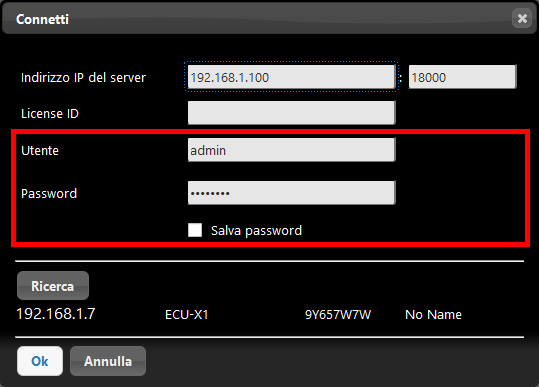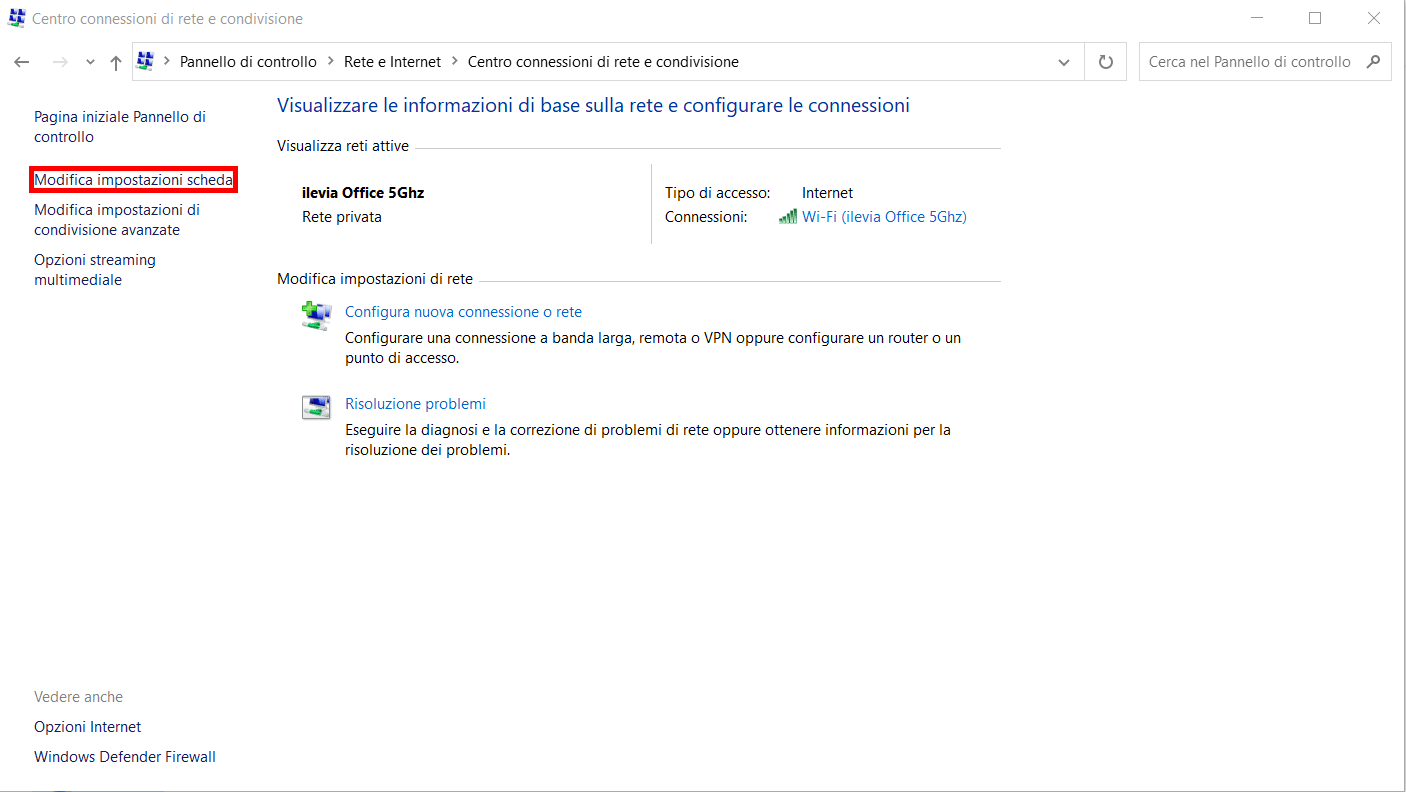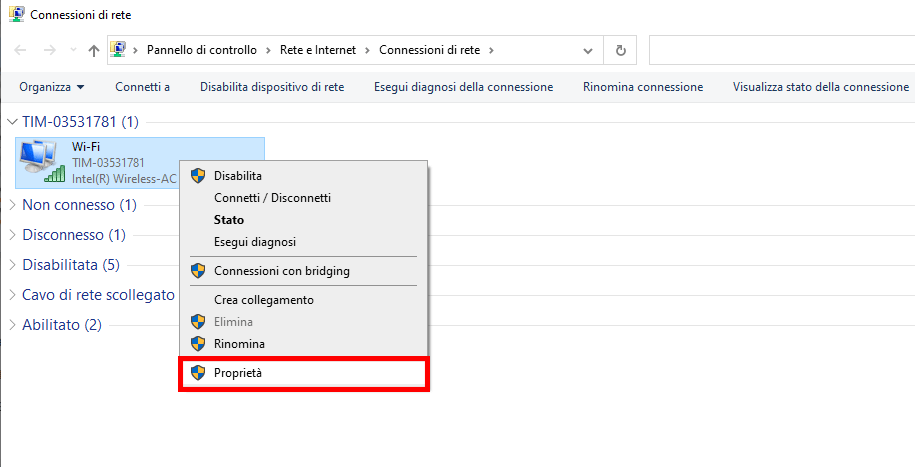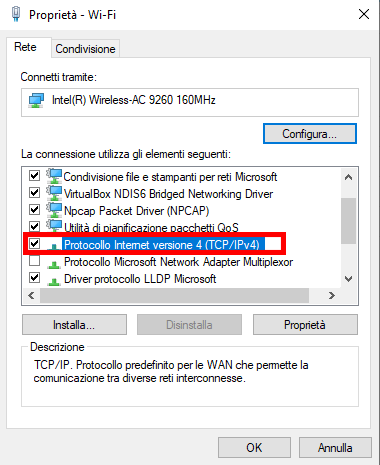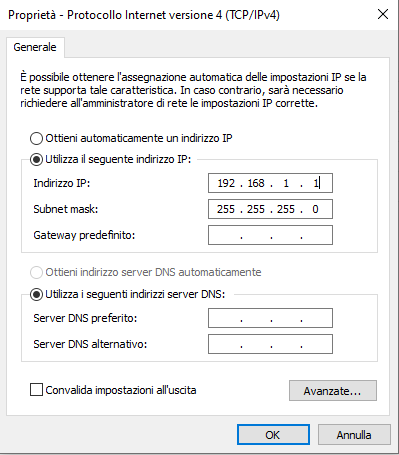CONNESSIONE AL SERVER X1 DA ILEVIA MANAGER O DIRETTA
INTRODUZIONE
Per eseguire la prima connessione, collega il cavo di rete LAN al dispositivo dopo di che collega all’alimentazione. Il server si avvierà grazie alla scheda (dalla scheda SD per il dispositivo raspberry Pi), la quale contiene il firmware e i dati utente. Il server ora riceverà l’indirizzo IP automaticamente dal router (server DHCP). È importante che il tuo server sia connesso alla stessa rete locale del tuo computer così da poter usufruire del comando di ricerca del software di configurazione Ilevia Manager.
Connessione al server (Ilevia Manager)
Passo 1: Apri il software di configurazione Ilevia Manager (clicca il link seguente per scaricare il software: download Ilevia Manager
Passo 2: Seleziona Progetto dal menu superiore, dopo clicca Connect. Una nuova finestra apparirà al centro della schermata.
Passo 3: Clicca il pulsante Ricerca per trovare il server all’interno della tua rete locale. I dettagli del tuo server verranno visualizzati nello spazio sottostante.
Usa questo link. Il Browser si aprirà e mostrerà una lista di indirizzi IP di tutti i server Ilevia presenti nella rete. In presenza di un singolo server Ilevia all’interno della rete locale, il link ti farà connettere direttamente al pannello di configurazione web dell’unico server presente nella rete. Copia l’indirizzo IP dalla barra degli URL e incollalo nel campo di testo Indirizzo IP del server della finestra di dialogo in Ilevia Manager.
Passo 4: Clicca sopra l’indirizzo IP del tuo server dalla lista apparsa nella finestra di dialogo.
Passo 5: Inserisci le credenziali negli appositi campi di testo infine clicca OK (Credenziali predefinite: Nome utente: admin / Password: password).
Congratulazioni ! Adesso sarai connesso al tuo server Ilevia e potrai iniziare a cunfigurare il tuo progetto !
Connessione al server (Connessione diretta)
Se non è presente nessun router disponibile, oppure hai necessità di configurare il server velocemente, allora puoi connettere il server direttamente al tuo PC.
! Impostare un IP manualmente
Se non ci sono server DHCP o router per assegnare indirizzi IP al server, sarà necessario impostarne uno manualmente 192.168.1.x. > Come cambiare impostazioni di rete (disabilitare l’opzione DHCP e usare un indirizzo IP statico)
Passo 1: ADATTATORI
Apri il pannello di controllo di windows e recati all’interno del “Centro connessioni di rete e condivisione“. Nella parte sinistra della schermata potrai vedere l’opzione per le modifiche alla scheda di rete “Modifica impostazioni scheda“, una volta cliccata l’opzione saranno visualizzate tutte le schede di rete del tuo dispositivo.
Passo 2: PROPRIETÀ SCHEDA
Clicca il tasto destro del mouse sopra alla scheda di rete (Quella connessa al server Ilevia) per accedere alle proprietà della scheda.
Passo 3: IPV4Scorri fino alla sezione Networking per accedere nella sezione “Protocollo internet versione 4 (TCP/IPv4) dopo di che clicca sul pulsante “Proprietà” per modificare le proprietà ipv4 dell’adattatore
Qui potrai assegnare un indirizzo IP statico al tuo computer. Clicca l’opzione “usa il seguente indirizzo IP:” dopo di che inserisci un indirizzo IP e l’annessa maschera di rete. L’indirizzo IP del tuo computer non dovrà essere quello che il server X1 utilizzerà per la connessione. In default, senza la presenza di un router, l’indirizzo IP del server è 192.168.1.100, quindi l’IP dovrà essere differente, per esempio 192.168.1.1 (simulando un router).
Clicca invio dopo aver inserito l’indirizzo IP, e la maschera di rete verrà completata automaticamente con 255.255.255.0. Ora cliccare OK, dopo di che chiudi il pannello di controllo di windows.